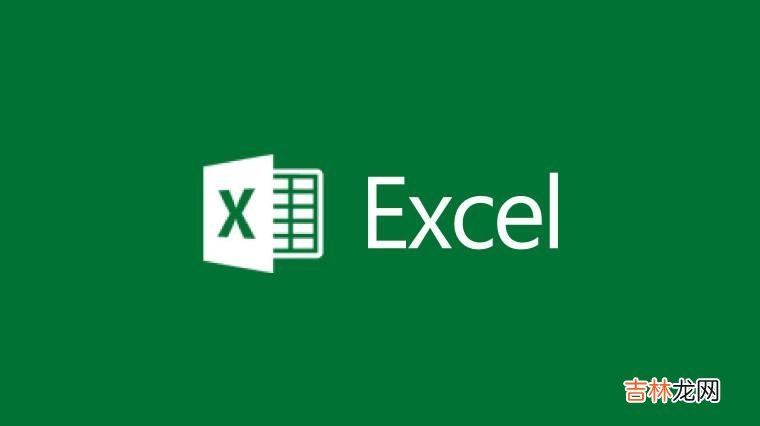
文章插图
平时我们在工作的时候,有些表格或者图片需要大家一来编辑的 。那我们可以把这个文件设置为共享工作薄,这样大家就可以一起来编辑者文件 。那要怎么设置呢?现在小编就来跟大家说说Excel2010共享工作薄的设置及注意点 。
Excel2010共享工作薄设置方法及注意点:方法:
1:打开一张Excel2010的表 。
2:切换到“审阅”选项卡,在“更改”组中单击“共享工作簿”按钮 。
3:进入“共享工作薄”对话框,然后在该对话框中选中“允许多用户同时编辑,同时允许工作簿合并”复选框 。。切换到“高级”选项卡中,然后可以根据自己的需要进行设置 。
返回Excel2010,就可以看到上方的标题出了一个“共享”的提示 。
注意点:应将工作薄保存在允许多人打开此工作薄的网络位置 。
【excel共享工作簿怎么用?怎么设置?附注意点】这就是小编给大家带来的Excel2010共享工作薄设置方法及注意点,希望能帮到大家解决问 。
经验总结扩展阅读
- Excel时间季度怎么设置?附方法
- 合并多个Excel工作表最简单方法?看这里!
- excel下拉菜单怎么做?以excel2013为例制作下拉菜单
- office2007中Excel怎么打开两个独立窗口?
- Excel小数与百分数怎么相互转换
- excel怎么显示当前时间?
- excel拆分单元格怎么做
- Excel累加技巧总结
- excel如何转换为word文档格式?
- Excel怎么自动缩小打印

















